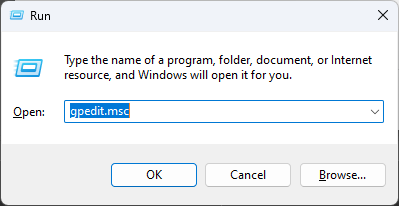masalah biasa
masalah biasa
 Bagaimana untuk mengalih keluar kumpulan program yang kerap digunakan daripada menu Mula
Bagaimana untuk mengalih keluar kumpulan program yang kerap digunakan daripada menu Mula
Bagaimana untuk mengalih keluar kumpulan program yang kerap digunakan daripada menu Mula
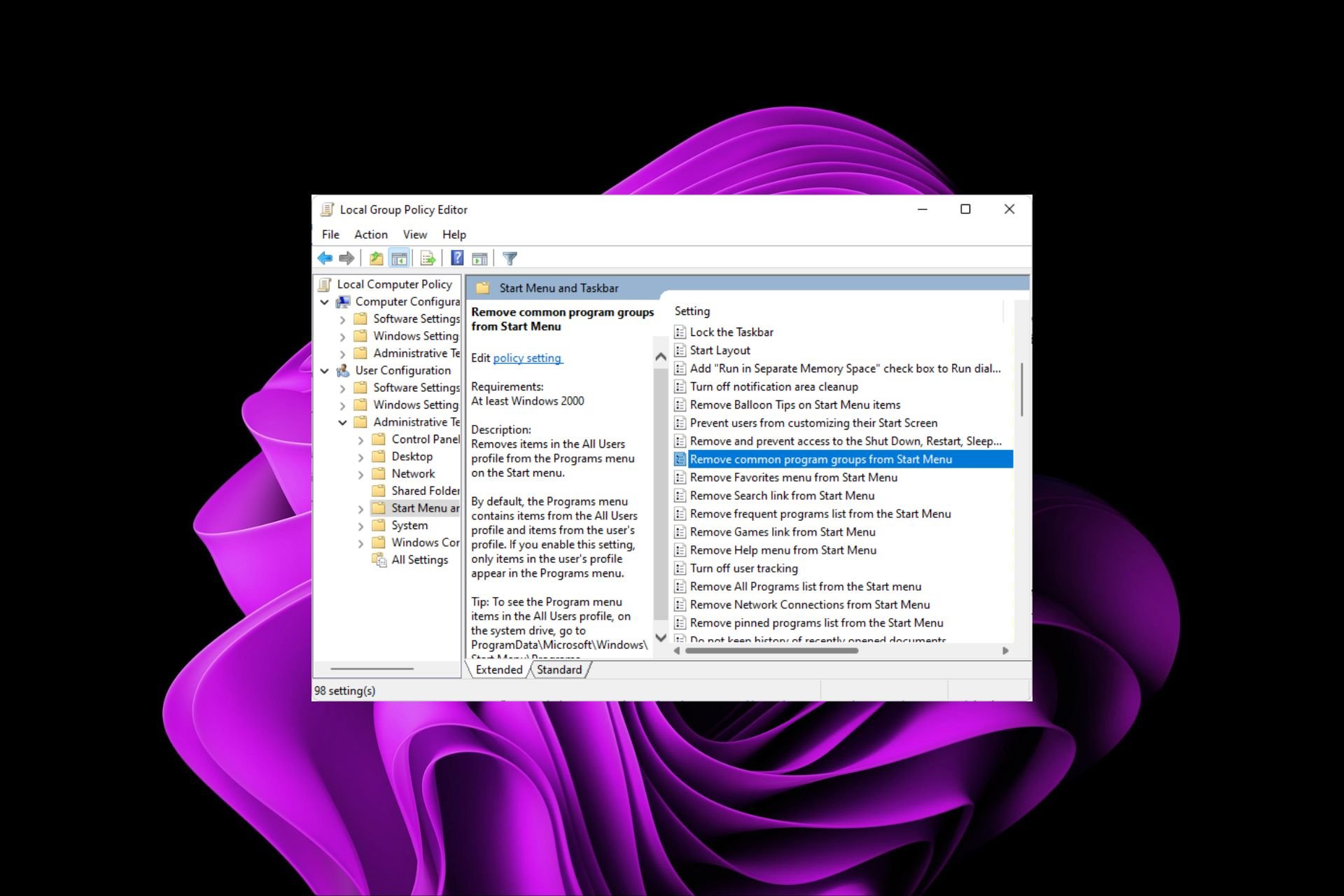
Setiap kali anda memasang apl dalam Windows, anda sering mendapati diri anda menggunakan lebih banyak program daripada yang anda tahu apa yang perlu dilakukan. Apl ini boleh berguna jika anda ingin mengakses tugas atau tetapan tertentu dengan mudah dalam menu Mula. Walau bagaimanapun, tidak semua orang mungkin memerlukannya.
Jika anda adalah salah seorang pengguna yang lebih suka antara muka menu Mula yang bersih, anda boleh bertanggungjawab ke atas perkara yang muncul di sini dan kami akan menunjukkan kepada anda cara untuk mencapainya dengan mengalih keluar kumpulan program yang kerap digunakan.
Bagaimana untuk mengalih keluar kumpulan program yang sering digunakan daripada Menu Mula?
1 Gunakan Editor Dasar Kumpulan
- dan tekan kekunci + untuk membuka Jalankan arahan . WindowsR
- Taip gpedit.msc dalam kotak dialog dan klik untuk membuka Group Polic y Editor.gpedit.mscMasukkan

<strong>User Configuration/Administrative Templates/Start Menu and Taskbar</strong>- 双击“从’开始’菜单中删除常用程序组”策略设置。

- 选中已启用框。

- 点击应用和确定以保存更改,然后重新启动PC以使更改生效。
2. 使用注册表编辑器
 注意作为安全预防措施,请在进行任何更改之前备份注册表或创建还原点,因为事情可能非常不可预测。
注意作为安全预防措施,请在进行任何更改之前备份注册表或创建还原点,因为事情可能非常不可预测。
- 打 + 键打开运行命令。WindowsR
- 在对话框中键入 注册表编辑器 并点击以打开注册表编辑器。Enter

- 导航到以下位置:
<strong>HKEY_CURRENT_USERSoftwareMicrosoftWindowsCurrentVersionPoliciesExplorer</strong>Navigate ke lokasi berikut: /Templat Pentadbiran/Menu Mula dan Bar Tugas - Klik dua kali pada tetapan dasar "Alih keluar kumpulan program yang kerap digunakan daripada Menu Mula".
 Semak
Semak - kotak didayakan.

Klik Guna dan
OKuntuk menyimpan perubahan, kemudian mulakan semula PC anda untuk perubahan itu berkuat kuasa.
2. Menggunakan Registry Editor
 Nota Sebagai langkah keselamatan, sila sandarkan pendaftaran sebelum membuat sebarang perubahan atau Cipta titik pemulihan kerana keadaan boleh menjadi sangat tidak dapat diramalkan.
Nota Sebagai langkah keselamatan, sila sandarkan pendaftaran sebelum membuat sebarang perubahan atau Cipta titik pemulihan kerana keadaan boleh menjadi sangat tidak dapat diramalkan.
Run
. 🎜Windows🎜🎜R🎜🎜🎜Taip Registry Editor dalam kotak dialog dan klik untuk membuka Registry Editor. 🎜Enter🎜 🎜 🎜 Navigasi ke:
🎜 🎜 Navigasi ke: 🎜HKEY_CURRENT_USERSoftwareMicrosoftWindowsCurrentVersionPoliciesExplorer🎜🎜🎜Klik dua kali entri NoCommonGroups, tetapi jika ia tidak tersedia, klik kanan pada ruang kosong,&-RDgt 🎜Wbit) 🎜, dan Namakannya "Baharu". 🎜🎜Dalam entri "Data Nilai", tetapkannya kepada 0 untuk melumpuhkan, kemudian tutup Editor Pendaftaran. 🎜🎜🎜Bagaimana untuk menambah kumpulan program yang kerap digunakan pada menu Mula? 🎜🎜Jika anda mahukan apl biasa kembali dalam menu Mula, cuma kejuruteraan balikkan langkah di atas. Untuk pilihan Dasar Kumpulan, tetapkan pilihan kepada "🎜Dilumpuhkan🎜" dan untuk Editor Pendaftaran, tetapkan Data Nilai kepada 0. 🎜🎜Dengan mengalih keluar semua kumpulan program yang kerap digunakan, ingat bahawa sebarang perubahan akan dikenakan pada semua profil pengguna pada PC tersebut. Ini bermakna ciri seperti HomeGroup tidak diperlukan kerana anda tidak lagi boleh berkongsi fail. Anda juga boleh meneruskan dan memadamkan kumpulan rumah anda, terutamanya jika ia memperlahankan peranti anda. 🎜🎜Semoga anda kini hanya mempunyai apl yang anda mahu lihat pada Menu Mula anda. Jika anda menghadapi sebarang masalah menggunakan apl lalai, adalah idea yang baik untuk menyahpasang apl yang diprapasang, terutamanya jika anda jarang menggunakannya. 🎜🎜Jika antara muka Windows 11 yang memberi anda masalah, anda juga boleh menukarnya. Kebanyakan pengguna lebih suka menu Mula klasik, jadi jangan teragak-agak untuk kembali kepada cara lama. 🎜Atas ialah kandungan terperinci Bagaimana untuk mengalih keluar kumpulan program yang kerap digunakan daripada menu Mula. Untuk maklumat lanjut, sila ikut artikel berkaitan lain di laman web China PHP!

Alat AI Hot

Undresser.AI Undress
Apl berkuasa AI untuk mencipta foto bogel yang realistik

AI Clothes Remover
Alat AI dalam talian untuk mengeluarkan pakaian daripada foto.

Undress AI Tool
Gambar buka pakaian secara percuma

Clothoff.io
Penyingkiran pakaian AI

AI Hentai Generator
Menjana ai hentai secara percuma.

Artikel Panas

Alat panas

Notepad++7.3.1
Editor kod yang mudah digunakan dan percuma

SublimeText3 versi Cina
Versi Cina, sangat mudah digunakan

Hantar Studio 13.0.1
Persekitaran pembangunan bersepadu PHP yang berkuasa

Dreamweaver CS6
Alat pembangunan web visual

SublimeText3 versi Mac
Perisian penyuntingan kod peringkat Tuhan (SublimeText3)

Topik panas
 1377
1377
 52
52
 Windows 11: Cara mudah untuk mengimport dan mengeksport reka letak permulaan
Aug 22, 2023 am 10:13 AM
Windows 11: Cara mudah untuk mengimport dan mengeksport reka letak permulaan
Aug 22, 2023 am 10:13 AM
Dalam Windows 11, menu Mula telah direka bentuk semula dan menampilkan set apl yang dipermudahkan yang disusun dalam grid halaman, tidak seperti pendahulunya, yang mempunyai folder, apl dan apl pada menu Mula. Anda boleh menyesuaikan susun atur menu Mula dan mengimport serta mengeksportnya ke peranti Windows lain untuk memperibadikannya mengikut keinginan anda. Dalam panduan ini, kami akan membincangkan arahan langkah demi langkah untuk mengimport Reka Letak Mula untuk menyesuaikan reka letak lalai pada Windows 11. Apakah Import-StartLayout dalam Windows 11? Import Start Layout ialah cmdlet yang digunakan dalam Windows 10 dan versi terdahulu untuk mengimport penyesuaian untuk menu Mula ke dalam
 Bagaimana untuk melumpuhkan penskalaan paparan untuk tetapan DPI tinggi dalam Windows 11 atau 10
May 22, 2023 pm 10:11 PM
Bagaimana untuk melumpuhkan penskalaan paparan untuk tetapan DPI tinggi dalam Windows 11 atau 10
May 22, 2023 pm 10:11 PM
Ciri penskalaan paparan lalai pada Windows 10 atau lebih baru ialah komponen teras sistem pengendalian Windows. Tetapi kadangkala, ciri apl tertentu ini boleh menyebabkan isu keserasian, teks tidak boleh dibaca, logo kabur dan akhirnya, ranap sistem apl. Ini boleh menjadi pening kepala jika anda berurusan dengan resolusi 2160p atau lebih tinggi. Terdapat banyak cara untuk melumpuhkan ciri penskalaan paparan lalai pada tetapan DPI tinggi. Kami telah memilih yang terbaik dan arahan langkah demi langkah yang terperinci untuk setiap proses. Cara Melumpuhkan Penskalaan Paparan pada Tetapan DPI Tinggi Terdapat cara, anda hanya perlu melumpuhkan penskalaan DPI tinggi untuk satu aplikasi, dan ada cara untuk melakukannya untuk keseluruhan Tetingkap
 Pilih tempat untuk mendapatkan apl yang tiada isu dalam Windows 11/10
Apr 14, 2023 am 11:22 AM
Pilih tempat untuk mendapatkan apl yang tiada isu dalam Windows 11/10
Apr 14, 2023 am 11:22 AM
Windows menyediakan pengguna dengan pilihan supaya mereka boleh memilih untuk mendapatkan apl mereka daripada "Di Mana-mana" kepada "Microsoft Store Sahaja." Walau bagaimanapun, dalam beberapa kes, pengguna Windows telah melaporkan isu di mana mereka tidak dapat mencari pilihan "Pilih tempat untuk mendapatkan apl" yang tiada daripada halaman Tetapan. Ini boleh menjadi situasi mimpi ngeri untuk anda, seperti menetapkannya kepada mod kedai aplikasi sahaja, anda tidak boleh sideload mana-mana apl dari mana-mana sahaja! jangan risau. Anda boleh menggunakan pembetulan pendaftaran untuk menyelesaikan isu ini. Penyelesaian –1 Mulakan semula sistem. Jika ini adalah kegagalan sekali sahaja, memulakan semula harus membetulkannya. 2. Anda memerlukan akaun pentadbir untuk
 Bagaimana untuk membaiki Registry Editor tidak dibuka dalam Windows 11, 10
May 23, 2023 pm 11:31 PM
Bagaimana untuk membaiki Registry Editor tidak dibuka dalam Windows 11, 10
May 23, 2023 pm 11:31 PM
Registry Editor ialah alat yang kami gunakan untuk membetulkan ralat sistem Windows. Ia adalah pusat kunci pendaftaran dan, dengan pelarasan yang sesuai, boleh menyelesaikan kebanyakan masalah. Tetapi dalam kes yang jarang berlaku, Editor Pendaftaran juga boleh digantung. Ramai pengguna telah melaporkan melihat ralat semasa cuba mencari kunci yang tidak wujud pada sistem mereka. Jika anda cuba membatalkan carian, aplikasi akan digantung dan walaupun anda tidak membatalkan carian, aplikasi akan membeku dengan mesej berikut. Editor Pendaftaran telah berhenti berfungsi. Punca masalah ialah panjang subkunci. Ralat ini berlaku jika panjang subkunci melebihi 255 bait. Walau bagaimanapun, kadangkala, ia juga boleh disebabkan oleh virus atau perisian hasad. Jika anda melihat isu ini pada sistem anda, jangan panik. Dalam artikel ini, mari kita bincangkan penyelesaian
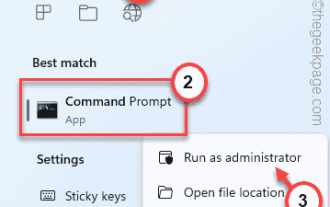 Betulkan: Ralat telah berlaku dan tidak semua kemas kini berjaya dinyahpasang
May 23, 2023 pm 09:07 PM
Betulkan: Ralat telah berlaku dan tidak semua kemas kini berjaya dinyahpasang
May 23, 2023 pm 09:07 PM
Kemas kini Windows sering menjadikan peranti Windows lebih baik dan lebih berguna kepada berbilion pengguna. Tetapi kadangkala sesetengah kemas kini mungkin tidak berfungsi dengan betul, jadi anda boleh memilih untuk menyahpasang beberapa kemas kini yang dipasang baru-baru ini dengan mudah. Prosesnya sangat mudah dan Windows akan melancarkan semula kemas kini semasa. Selepas menyahpasang kemas kini, anda mungkin melihat gesaan ini pada skrin anda "Ralat berlaku dan tidak semua kemas kini berjaya dinyahpasang." Jika anda mendapat ini, proses nyahpasang tidak berjaya diselesaikan, jadi anda perlu menyelesaikan isu itu secara manual. Betulkan 1 – Nyahpasang kemas kini menggunakan CMD Terdapat cara yang sangat mudah untuk menyahpasang kemas kini yang diperlukan. 1. Cuma klik pada ikon Windows di tengah-tengah bar tugas. 2. Seterusnya mula menulis "cmd" dalam kotak carian di bahagian atas
 Pilihan sorotan carian Windows dikelabukan isu tetap
Apr 27, 2023 pm 11:55 PM
Pilihan sorotan carian Windows dikelabukan isu tetap
Apr 27, 2023 pm 11:55 PM
Penyerlahan carian menunjukkan carian lepas anda yang baru selesai. Tetapi bagaimana jika anda tidak boleh mendayakan pilihan Sorotan Carian dalam Tetapan kerana ia dikelabukan? Jika demikian, anda akan kehilangan banyak aspek. Penyerlahan carian sangat meningkatkan pengalaman carian anda dan memudahkan anda melakukan pertanyaan berulang dengan cepat. Terdapat penyelesaian yang sangat mudah untuk isu ini dan anda boleh membetulkan isu sorotan carian yang dikelabukan dalam beberapa minit sahaja. Betulkan 1 – Tukar nilai Lumpuhkan Cadangan Kotak Carian Gunakan Registry Editor untuk menukar nilai DisableSearchBoxSuggetion untuk menyelesaikan isu ini. Langkah 1 – Klik kekunci Windows+R untuk membuka kotak jalankan. Kemudian, taip "Nota" dalam kotak
 Cara Lalai 'Tunjukkan Lebih Banyak Pilihan' dalam Menu Klik Kanan Windows 11
Jul 10, 2023 pm 12:33 PM
Cara Lalai 'Tunjukkan Lebih Banyak Pilihan' dalam Menu Klik Kanan Windows 11
Jul 10, 2023 pm 12:33 PM
Salah satu perubahan yang paling menjengkelkan yang kami pengguna tidak pernah mahu ialah kemasukan "Tunjukkan lebih banyak pilihan" dalam menu konteks klik kanan. Walau bagaimanapun, anda boleh mengalih keluarnya dan mendapatkan kembali menu konteks klasik dalam Windows 11. Tiada lagi berbilang klik dan mencari pintasan ZIP ini dalam menu konteks. Ikuti panduan ini untuk kembali ke menu konteks klik kanan penuh pada Windows 11. Betulkan 1 – Laraskan CLSID secara manual Ini adalah satu-satunya kaedah manual dalam senarai kami. Anda akan melaraskan kunci atau nilai tertentu dalam Editor Pendaftaran untuk menyelesaikan isu ini. Nota – Suntingan pendaftaran seperti ini sangat selamat dan akan berfungsi tanpa sebarang masalah. Oleh itu, anda harus membuat sandaran pendaftaran sebelum mencuba ini pada sistem anda. Langkah 1 – Cubalah
 Bagaimana untuk membetulkan penyerahan sampel automatik Windows Security dimatikan?
Apr 21, 2023 pm 05:43 PM
Bagaimana untuk membetulkan penyerahan sampel automatik Windows Security dimatikan?
Apr 21, 2023 pm 05:43 PM
Penyerahan sampel automatik ialah ciri asas Pusat Keselamatan Windows yang secara automatik menghantar fail yang mencurigakan daripada komputer anda kepada Microsoft untuk pemeriksaan lanjut. Ia biasanya berjalan di latar belakang dan tidak mengganggu anda sama sekali. Tetapi bagaimana jika penyerahan sampel automatik ini terus dimatikan secara automatik. Terdapat berbilang pengguna dengan isu yang sama dan mereka telah meningkatkan isu tersebut kepada berbilang forum. Laksanakan penyelesaian ini pada sistem anda dan masalah akan hilang dalam masa yang singkat. Betulkan 1 – Cuba hack registry di mana anda perlu mencipta subkunci dan beberapa nilai untuk memastikan autosampling dimatikan secara automatik. 1. Anda perlu membuka Registry Editor. Jadi, tekan kekunci Win + kekunci S pada masa yang sama dan taip "regedit". 2. Lihat "Editor Pendaftaran"